
Если через SmartThings Samsung подключить к телевизору мобильное устройство, можно прямо с телефона управлять Смарт ТВ. Для этого Вам нужно скачать и установить приложение на смартфон, подключить его и телек к одной точке доступа, а затем запустить программу и добавить в ее телек. Чтобы сделать это перейдите в раздел «Устройства», а затем «Домой» и укажите местоположение.
Потом жмите плюсик («Добавить») и сделайте клик по пункту «Добавить устройство». Проще будет выполнить автоматический поиск через Bluetooth. Как только название оборудования появится в списке доступных для подключения, тапните по нему. После чего остается только завершить настройку, следуя рекомендациям на экране телека.
Что это такое?
Перед тем, как разбираться, как подключить SmartThings к телевизору Самсунг, стоит понять, что это вообще за программа и для чего она нужна? Это приложение для управления оборудованием с мобильного телефона без пульта. Всё, что Вам нужно для этого, — это доступ к интернету и синхронизированные гаджеты.
Как настроить приложение SmartThings
Как подключить?
Первое, что нужно сделать, чтобы SmartThings Samsung подключить к телевизору, — скачать программу. Лучше всего делать это из официальных магазинов (AppStore, Play Market, Galaxy Store). Просто откройте его, в поисковой строке введите название приложения и жмите «Установить».
Еще один вариант, где можно приложение SmartThings скачать для ТВ Самсунг бесплатно, — из открытых источников в интернете. Но тут стоит быть очень аккуратными, так как вероятность «поймать» вирус в разы выше, так как эти программы не проходят проверку на безопасность.
После установки, можно переходить собственно к тому, как подключить SmartThings к телевизору Samsung.
- Запустите софт на смартфоне;
- Перейдите в раздел «Устройства», а затем кликните «Домой»;
- Укажите местоположение гаджета;
- Сделайте клик по значку в виде плюсика («Добавить»);
- И тапните «Добавить устройство»;
- Выберите способ соединения:
- Сканирование QR-кода камерой смартфона;
- Поиск устройств поблизости (по Bluetooth). Дождитесь, пока в списке доступного оборудования появится название Вашего Смарт ТВ;
- Выбор из списка (ручное добавление): по типу либо по марке.

- Укажите место и комнату;
- Введите на смартфоне ПИН-код, который появится на Смарт ТВ;
- И дальше следуйте указаниям на экране телека.
После того, как успешно пройдет синхронизация, можно будет управлять телеком. Для этого открывайте вкладку «Устройства», а затем жмите «Домой». Укажите местоположение и перейдите в блок «Все устройства». Выберите Смарт ТВ Samsung и используйте Ваш смартфон в качестве пульта дистанционного управления.
Если выбрать вертикальные точки («Дополнительные параметры»), а затем тапнуть «Изменить» и «Удалить», можно избавиться от ненужной более привязки.
Возможные проблемы и пути решения
Несмотря на то, что инструкция, как подключить программу к телевизору Samsung, достаточно простая, но проблемы все равно периодически возникают. Что делать в таком случае пользователю?
Как подключить телевизор Samsung к SmartThings
- Самая частая причина неисправности, из-за которой SmartThings не видит телевизор Самсунг, — это отсутствие подключения к одной точке доступа. Так что в первую очередь проверьте соединение с интернетом и в случае чего переподключитесь к одной сети.
- Почистите кэш приложения на смартфоне.
- Обновите ПО телека и программы на телефоне.
- Если SmartThings не подключается к телевизору Samsung, удостоверьтесь, что на телефоне и на телеке Вы авторизованы в одном аккаунте. При необходимости смените его.
- Перезагрузка может решить многие проблемы. В том числе и сбой при попытке подключения или использования программы. Выключите Смарт ТВ на несколько минут, включите его и проверьте работоспособность софта.
- Если приложение SmartThings не включает телевизор Samsung (зачастую эта ошибка сопровождается оповещением, что телек не в сети), проверьте следующий пункты:
- Модели 2017 гв (М5500 и новее), а также 2018 (вплоть до N5500) не включается из программы;
- Вспомните, когда последний раз пользовались опцией. Если больше 28 дней, то синхронизация автоматически обнулиться. Для восстановления, перейдите в настройки подключенного оборудования.
- Зайдите в «Настройки», перейдите в раздел «Сеть», а затем откройте «Дополнительные настройки». Тапните по строке «Включать с мобильного…». Убедитесь, что эта опция включена.
- Переустановите софт.
Если ничего не помогает и подключить к Samsung не удается, придется обратиться к разработчика ПО с подробным описанием проблемы. Правда, как правило, ответа придется подождать. Но зато вопрос техподдержка действительно решает, судя по отзывам пользователей в сети.
Источник: besprovodnik.ru
Что делать, если не получается добавить телевизор Samsung в SmartThings
С приложением SmartThings пользоваться телевизором Samsung Smart TV и другими устройствами Samsung становится намного удобнее. Однако, если по какой-то причине приложению не удается добавить устройство, вы можете воспользоваться инструкциями ниже, чтобы решить эту проблему.
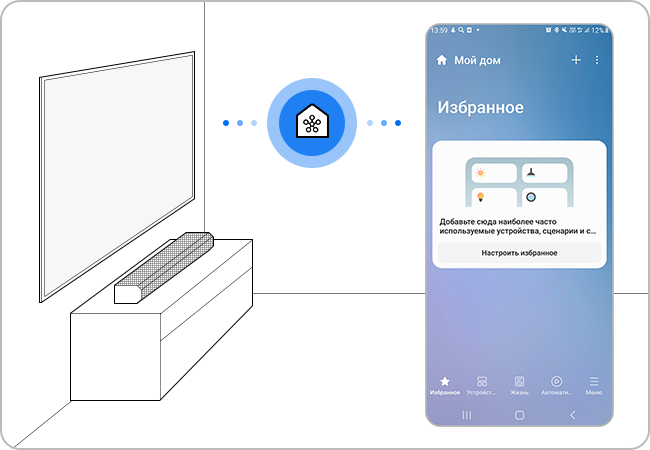
Проверьте состояние сети беспроводного интернета
Если вы подключаете телевизор к приложению через Wi-Fi, телевизор и смартфон должны быть подключены к одной Wi-Fi сети. Также они должны быть привязаны к одному и тому же аккаунту Samsung.
Телевизоры, выпущенные после 2017 года и поддерживающие Bluetooth, имеют функцию BLE (Bluetooth Low Energy). Их можно искать и настраивать без подключения к той же сети.


Шаг 1. Зайдите в Настройки на своем смартфоне. Откройте «шторку» и нажмите на шестеренку в правом верхнем углу.


Шаг 2. Перейдите в Подключения.


Шаг 3. Нажмите на пункт Wi-Fi.


Шаг 4. Выберите сеть и введите пароль (или PIN), если это необходимо. Затем нажмите Подключиться.
Источник: www.samsung.com
В SmartThings теряется подключение Samsung Galaxy к другому устройству
Когда между смартфоном и другим устройством теряется соединение, в приложении SmartThings возле этого устройства отображается статус «Не в сети» или «Отключено».
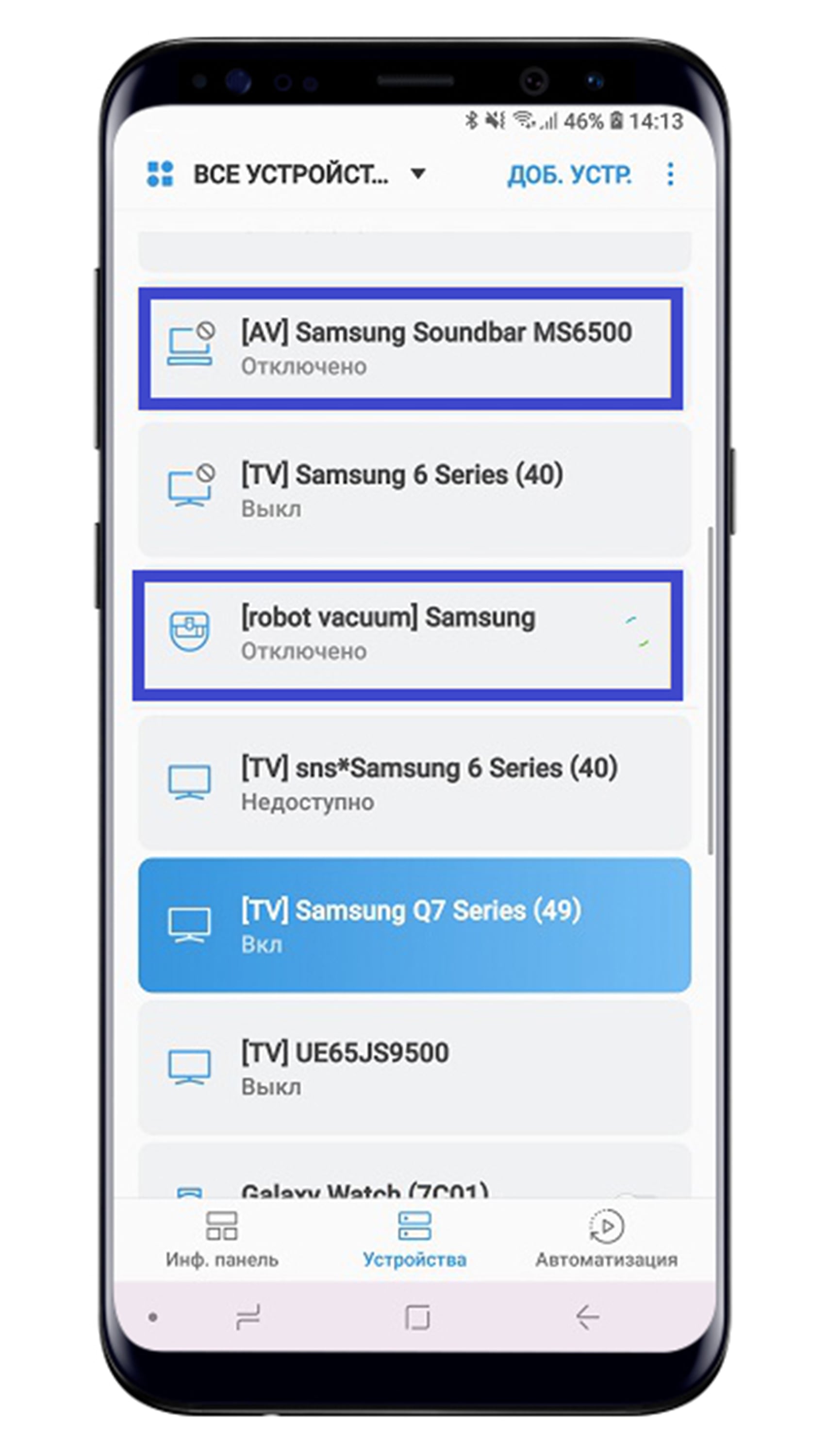
Что делать, если теряется соединение между Samsung Galaxy и телевизором
Рекомендации ниже актуальны, если пропадает подключение к телевизору. На другую технику они не распространяются
Убедитесь, что в настройках телевизора включена функция «Включать с мобильного устройства».
Подключайте телевизор к смартфону по сети Wi-Fi.
Убедитесь, что на смартфоне и телевизоре установлена актуальная версия программного обеспечения.
Обновите программное обеспечение при наличии более новой версии.
Что делать, если теряется соединение между Samsung Galaxy и другим устройством
Рекомендации ниже актуальны, если пропадает подключение смартфона к кондиционеру, стиральной машине и другой технике.
Перезагрузите смартфон.
При перезагрузке очищается память телефона и удаляются программные ошибки. Часто простая перезагрузка может решить проблему.
Нажмите сюда, чтобы посмотреть, как перезагрузить смартфон
Способ 1: Нажмите и удерживайте одновременно клавиши уменьшения громкости и питания в течение 15 секунд. 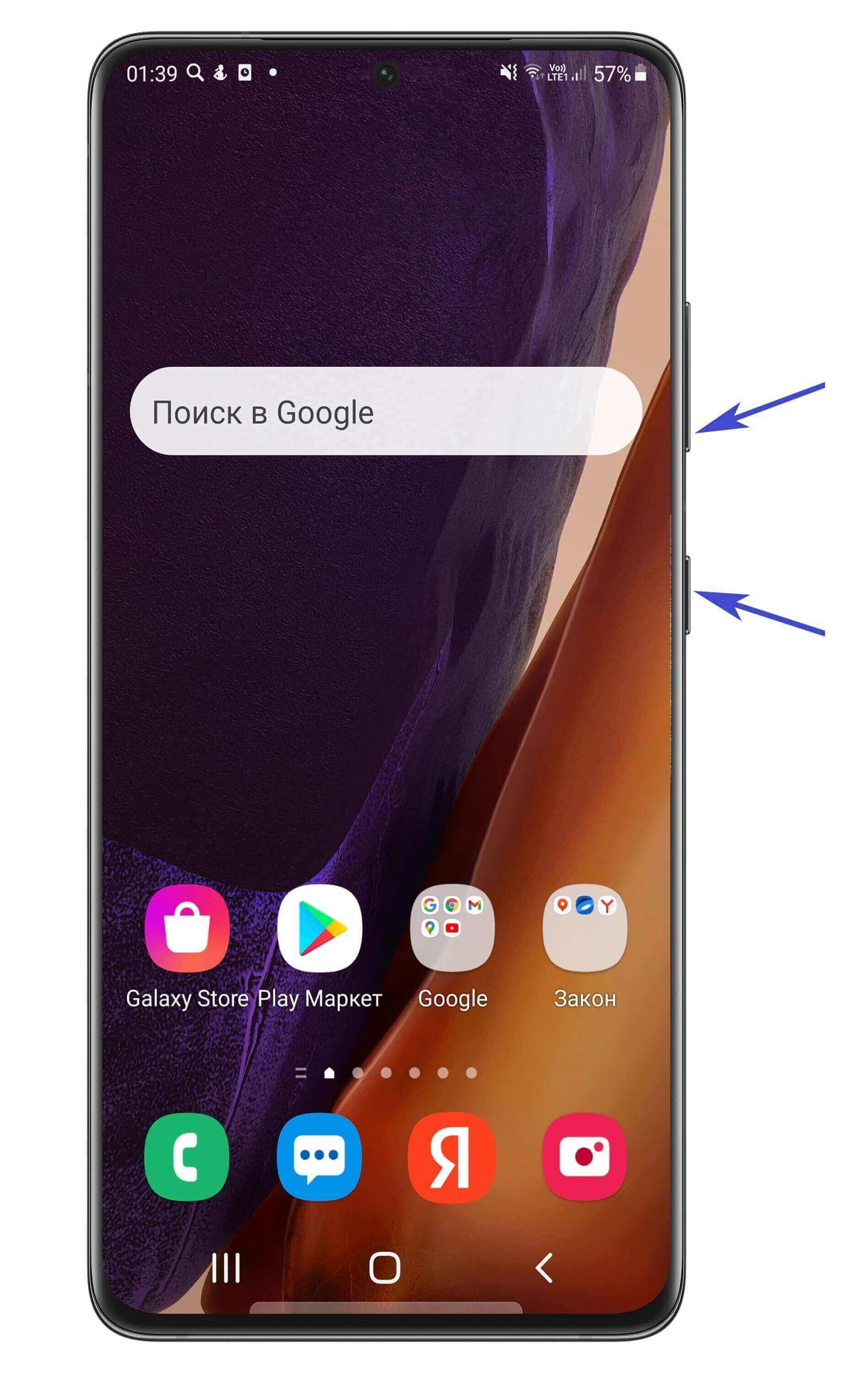 На некоторых моделях нужно держать клавиши «Питание» + «Громкость вниз» + «Громкость вверх». Способ 2: Удерживайте клавишу питания 2 секунды, затем выберите пункт Перезагрузить.
На некоторых моделях нужно держать клавиши «Питание» + «Громкость вниз» + «Громкость вверх». Способ 2: Удерживайте клавишу питания 2 секунды, затем выберите пункт Перезагрузить. 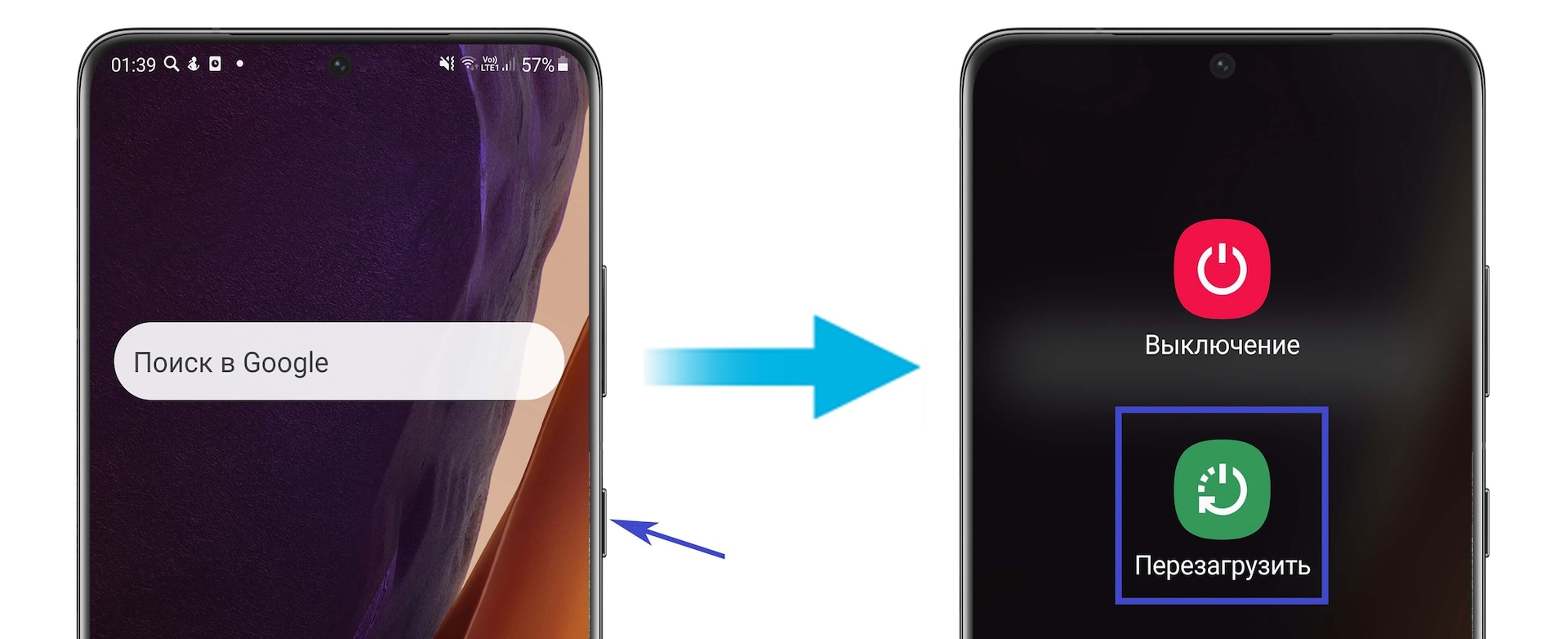
Проверьте подключение к интернету.
Очистите данные приложения.
Вместе с данными удаляются и ошибки, которые мешают работать приложению.
Убедитесь, что используется актуальная версия приложения «SmartThings».
Если вышло обновление для приложения — установите его.
Нажмите здесь, чтобы проверить, есть ли обновление для приложения
Шаг 1. Удерживайте нажатие на иконке приложения. 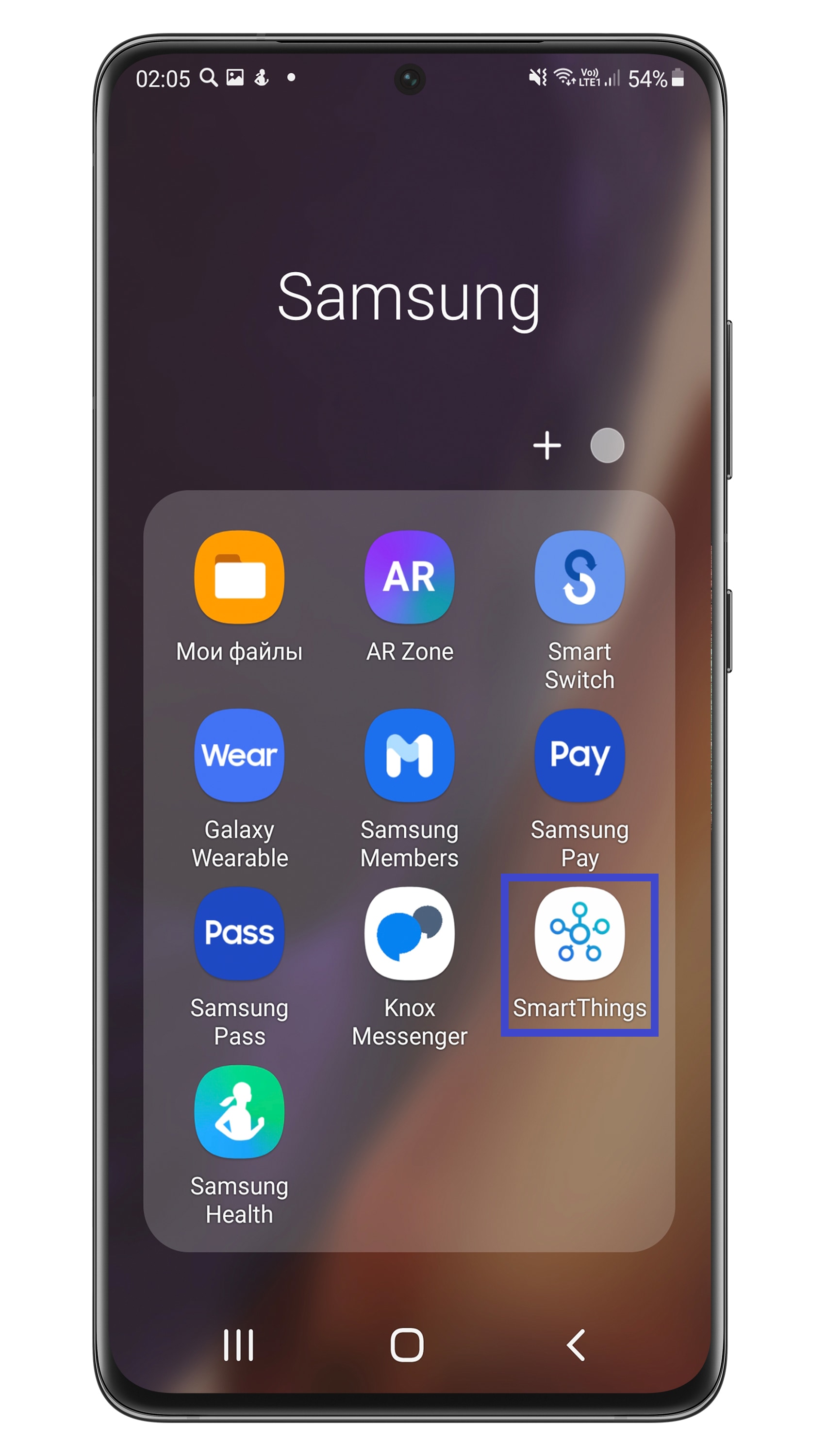 Шаг 2. В появившемся окне нажмите на значок «i», чтобы открыть информацию о приложении.
Шаг 2. В появившемся окне нажмите на значок «i», чтобы открыть информацию о приложении. 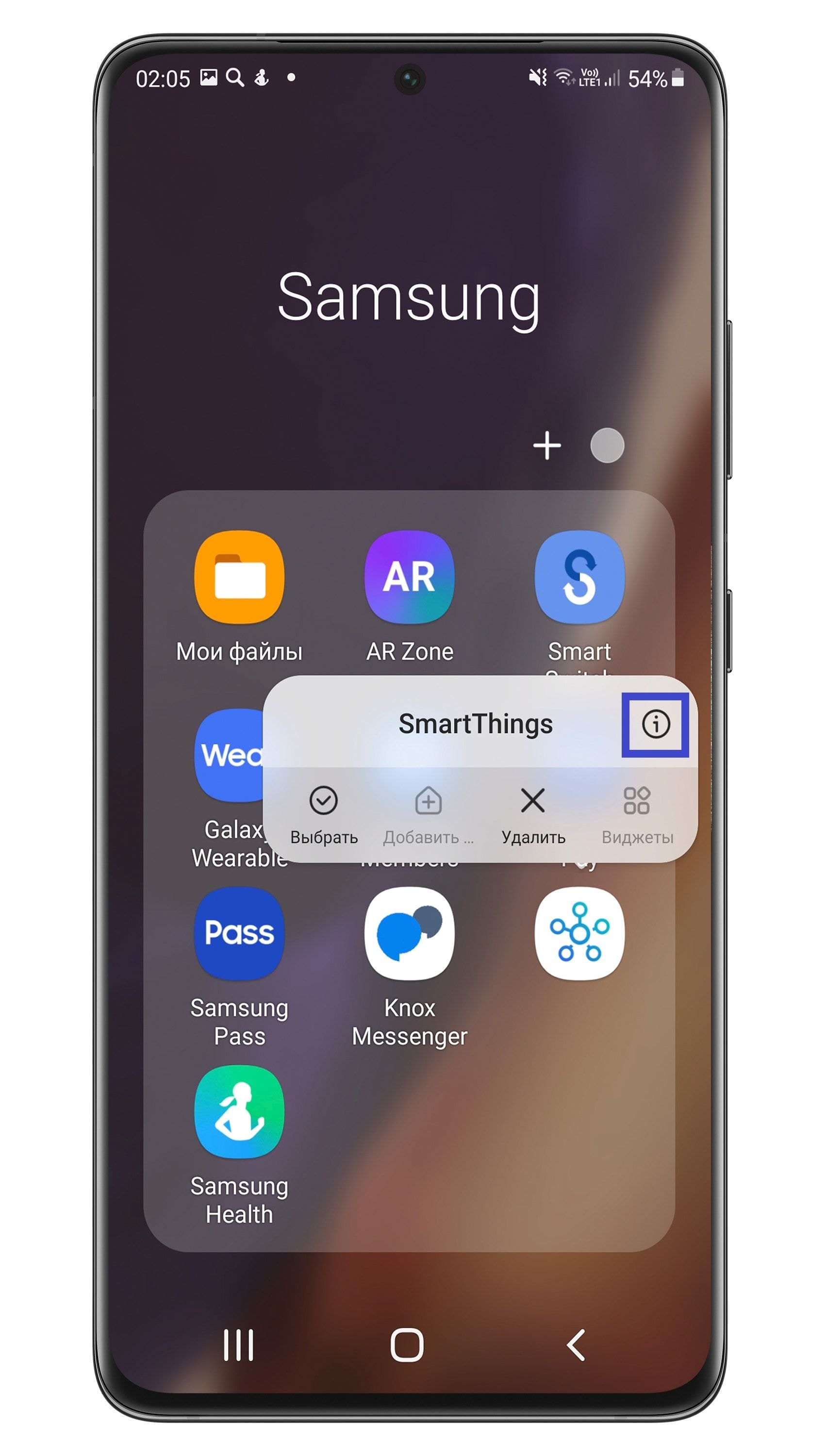 Шаг 3. Прокрутите вниз и выберите пункт О приложении в магазине.
Шаг 3. Прокрутите вниз и выберите пункт О приложении в магазине. 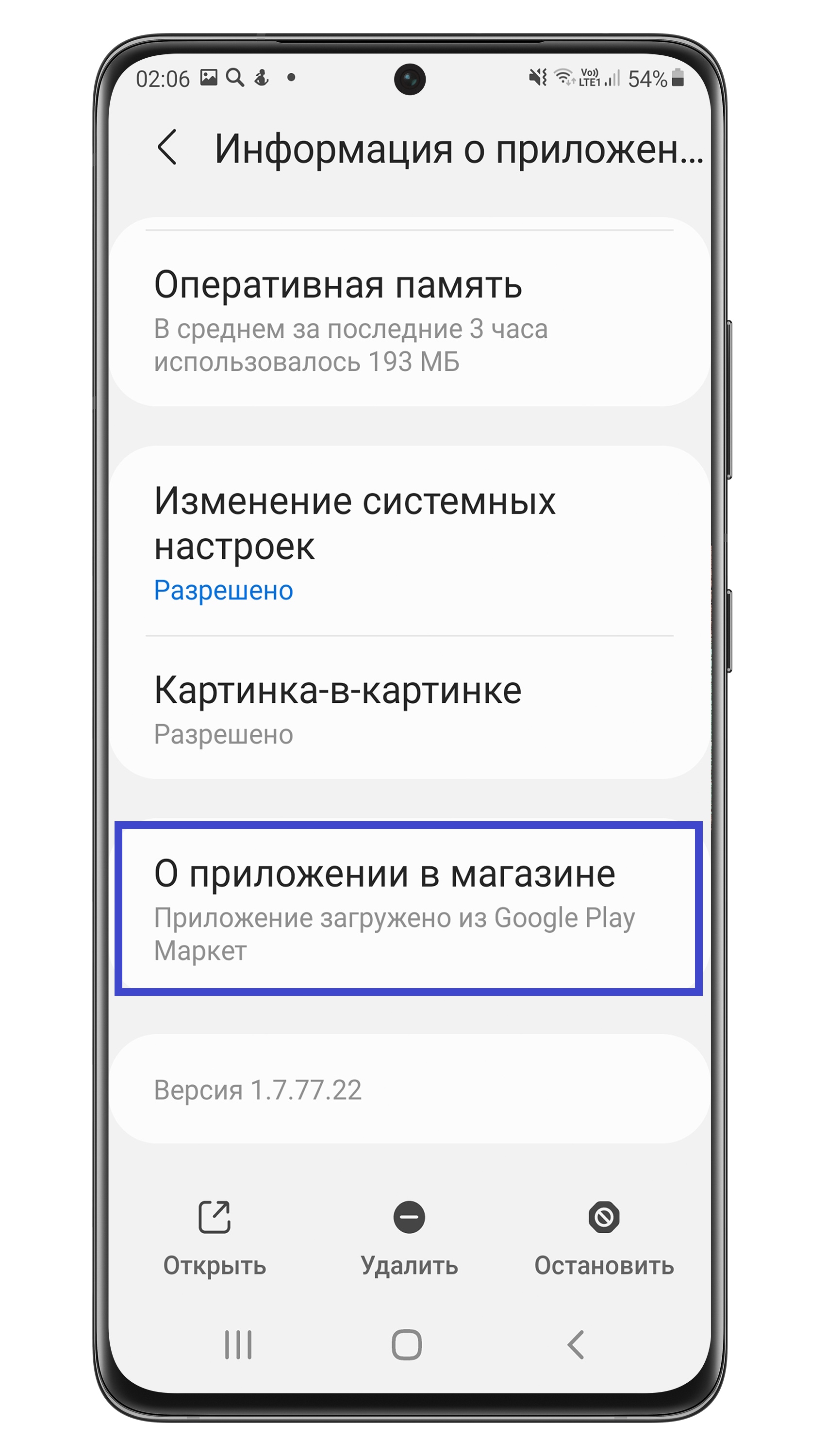 Шаг 4. Если доступно обновление, у приложения будет кнопка Обновить. Нажмите на нее, чтобы установить актуальную версию приложения.
Шаг 4. Если доступно обновление, у приложения будет кнопка Обновить. Нажмите на нее, чтобы установить актуальную версию приложения. 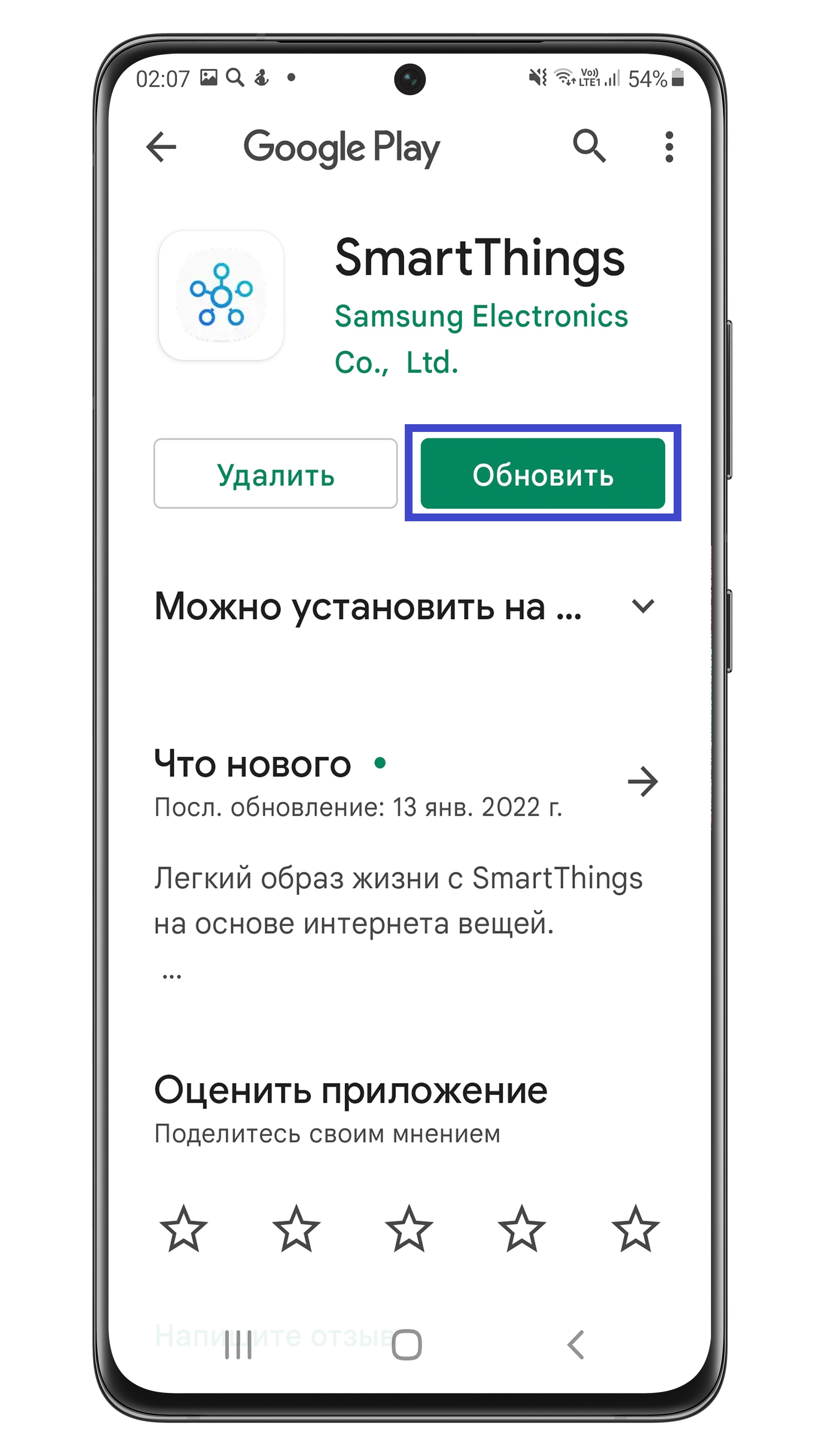
Добавьте устройство в SmartThings ещё раз.
Перед этим советуем переустановить приложение SmartThings.
Шаг 1. Нажмите на + в правом верхнем углу экрана в разделе Устройства.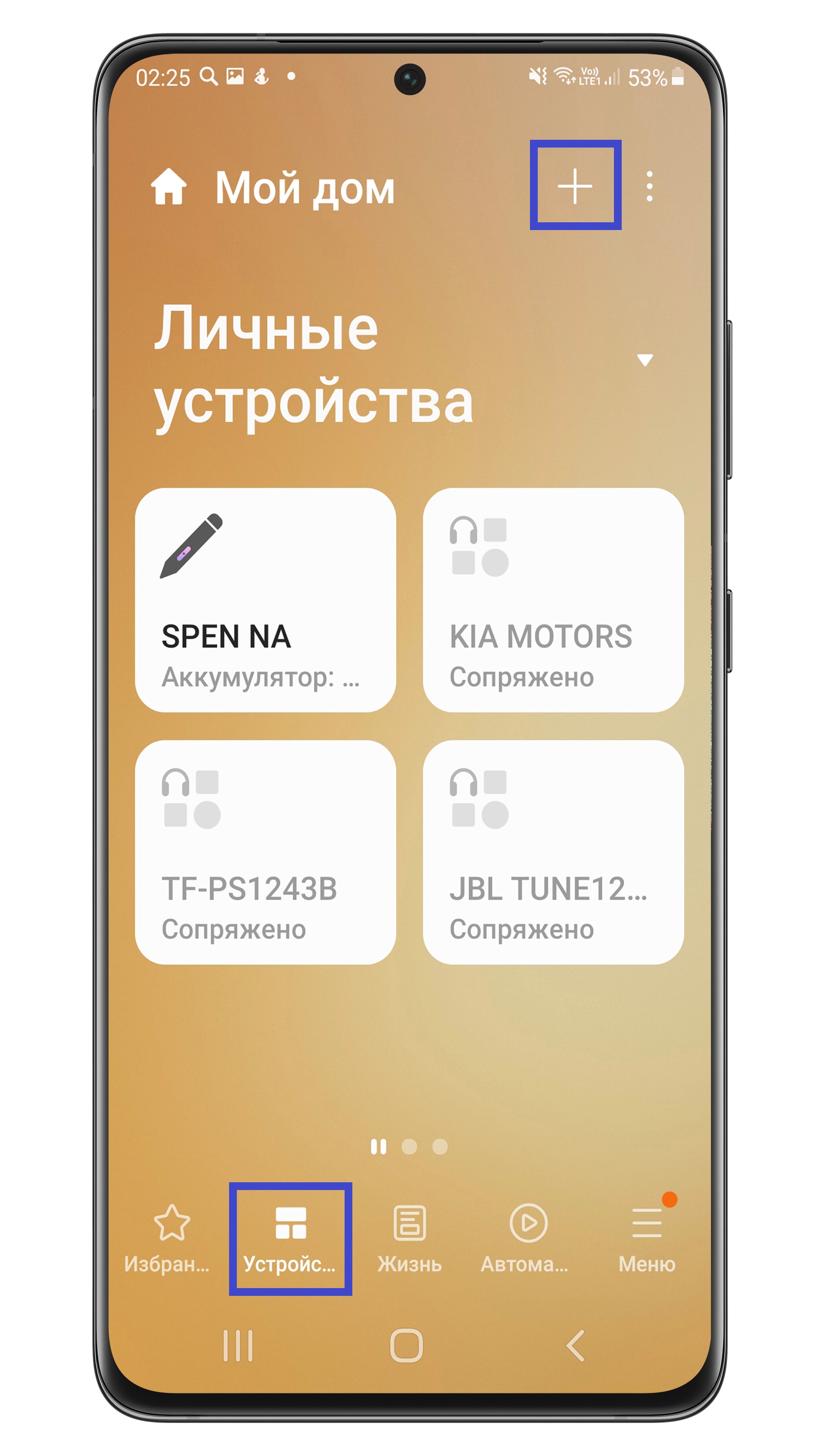 Шаг 2. Нажмите Добавить устройство.
Шаг 2. Нажмите Добавить устройство. 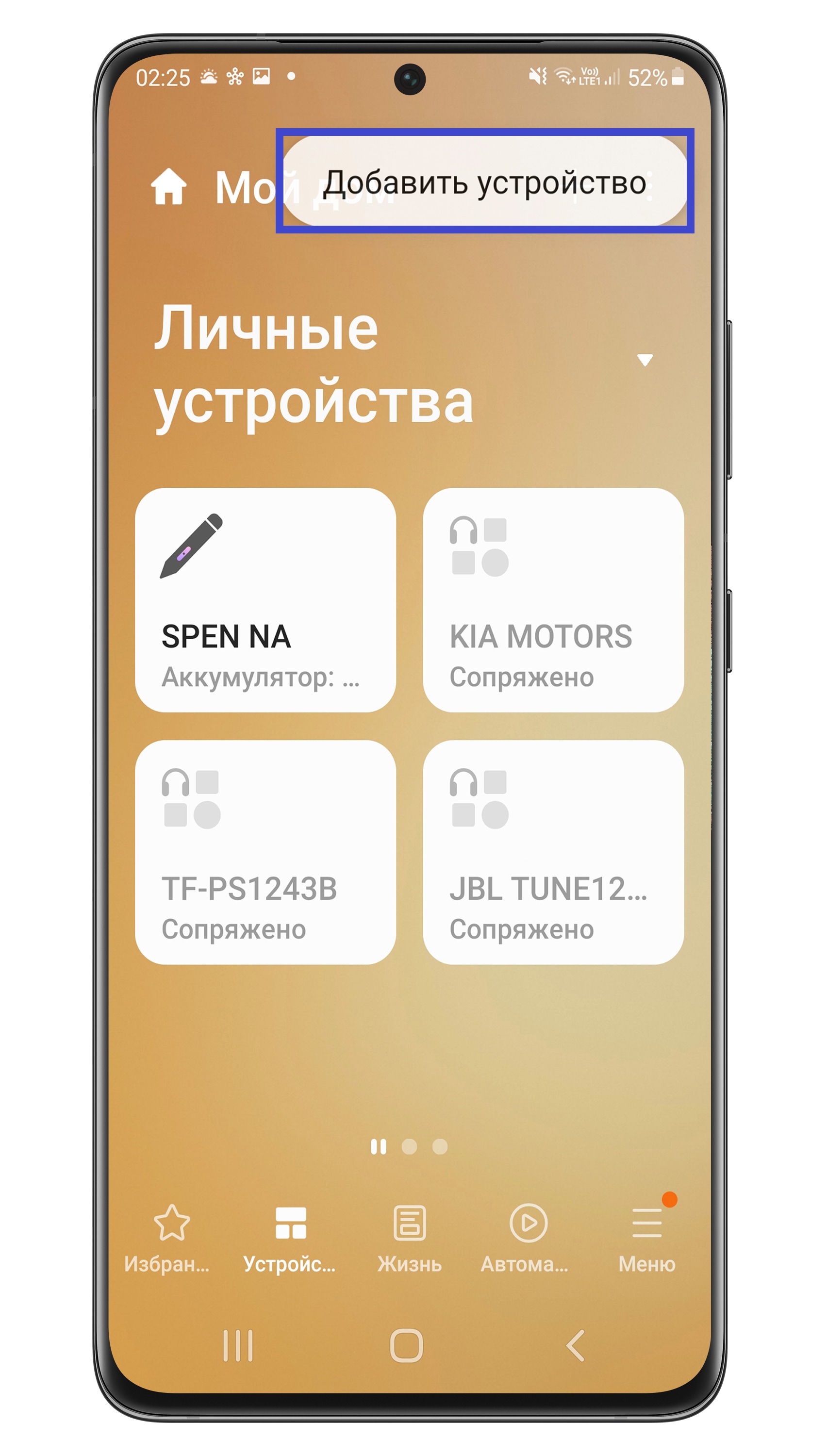 Шаг 3. Выберите вид техники, например, кондиционер.
Шаг 3. Выберите вид техники, например, кондиционер. 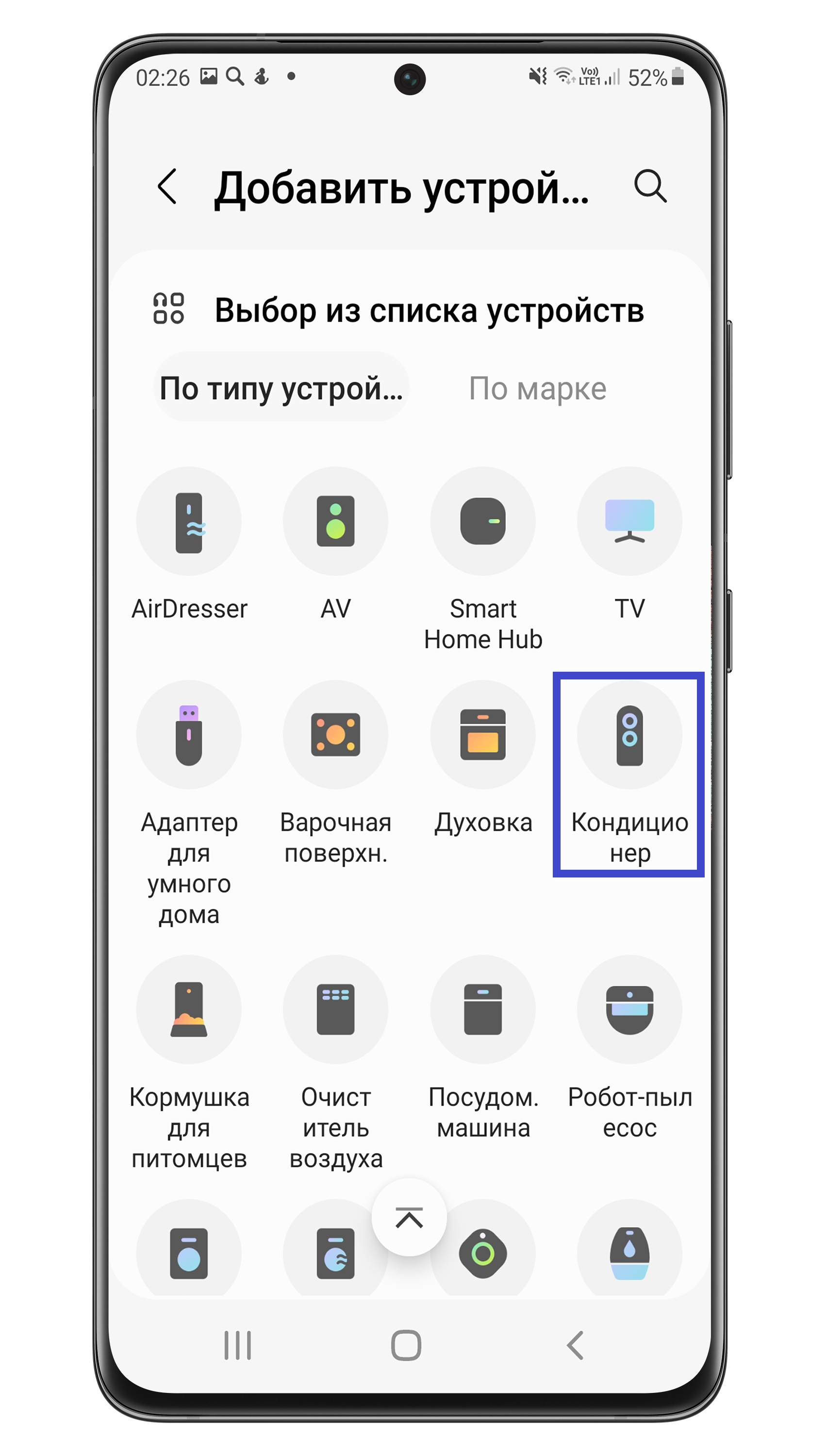 Шаг 4. Выберите модель и следуйте инструкциям на экране.
Шаг 4. Выберите модель и следуйте инструкциям на экране. 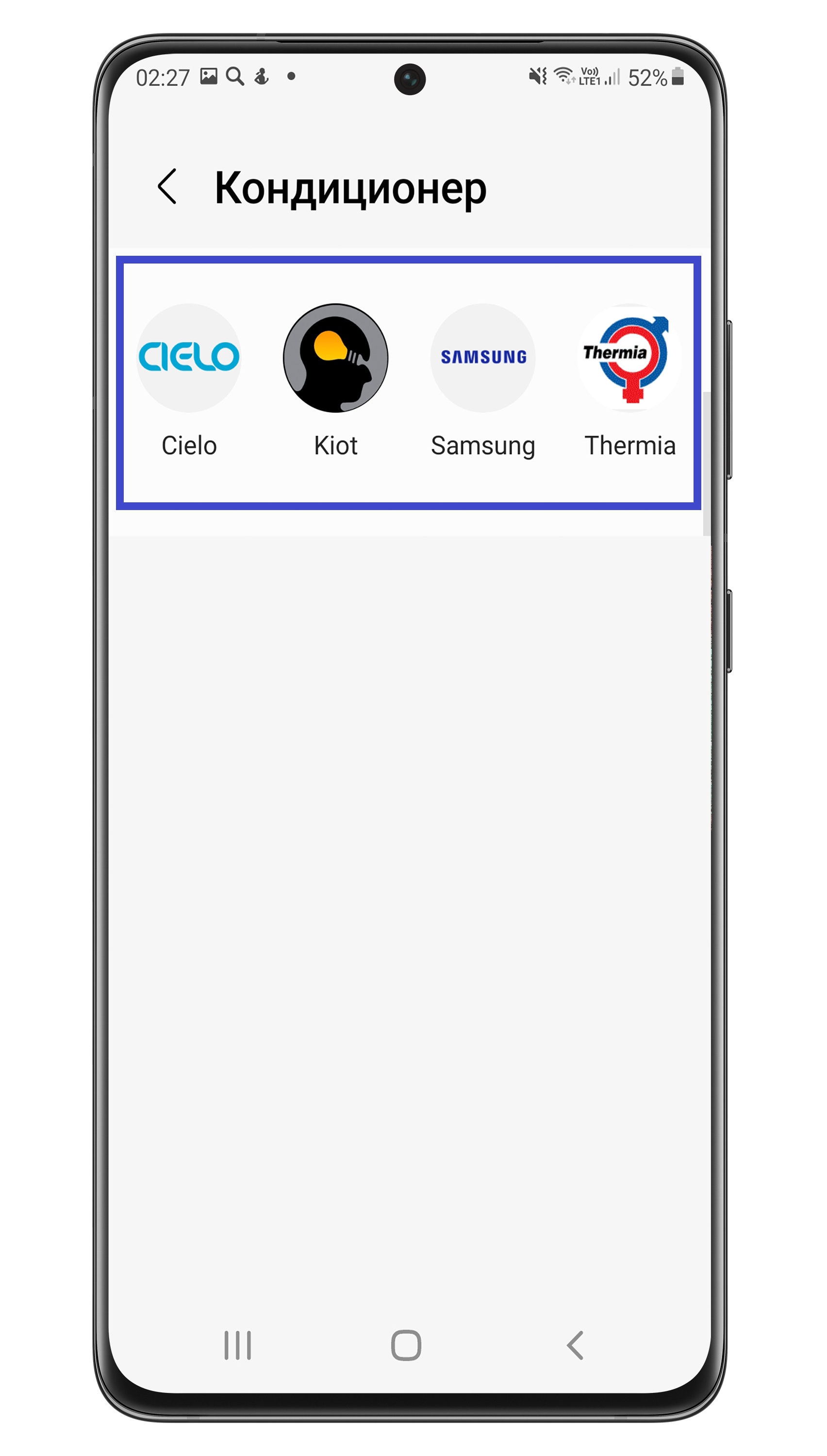
Сделайте полный сброс.
Сброс настроек устранит возможные программные сбои и ошибки. Этот способ стоит использовать, если больше ничего не помогает, так как при сбросе с телефона удаляются все данные. Перед сбросом рекомендуем вам сделать резервную копию файлов.
Источник: www.samsung.com